画面遷移:NW設定 > VNVN L2/L3コネクト一覧 > VN L2/L3コネクト設定
■VN L2/L3コネクト設定(追加)手順、ルーティング種別「BGP4」の場合
1.VN L2/L3コネクト一覧
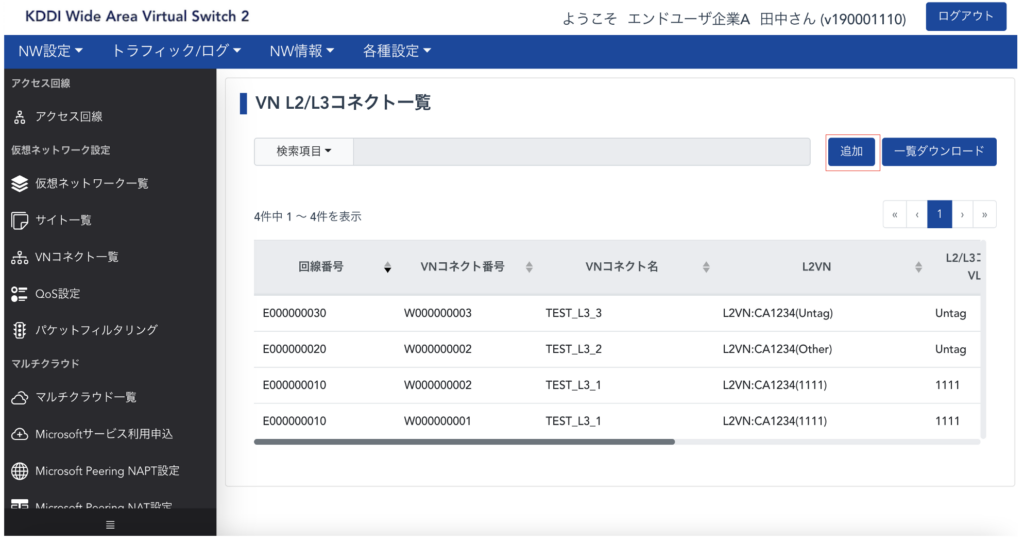
VN L2/L3コネクト一覧画面で「追加」ボタンをクリックするとVN L2/L3コネクト設定画面に遷移します
2.VN L2/L3コネクト設定(BGP4)❶基本設定
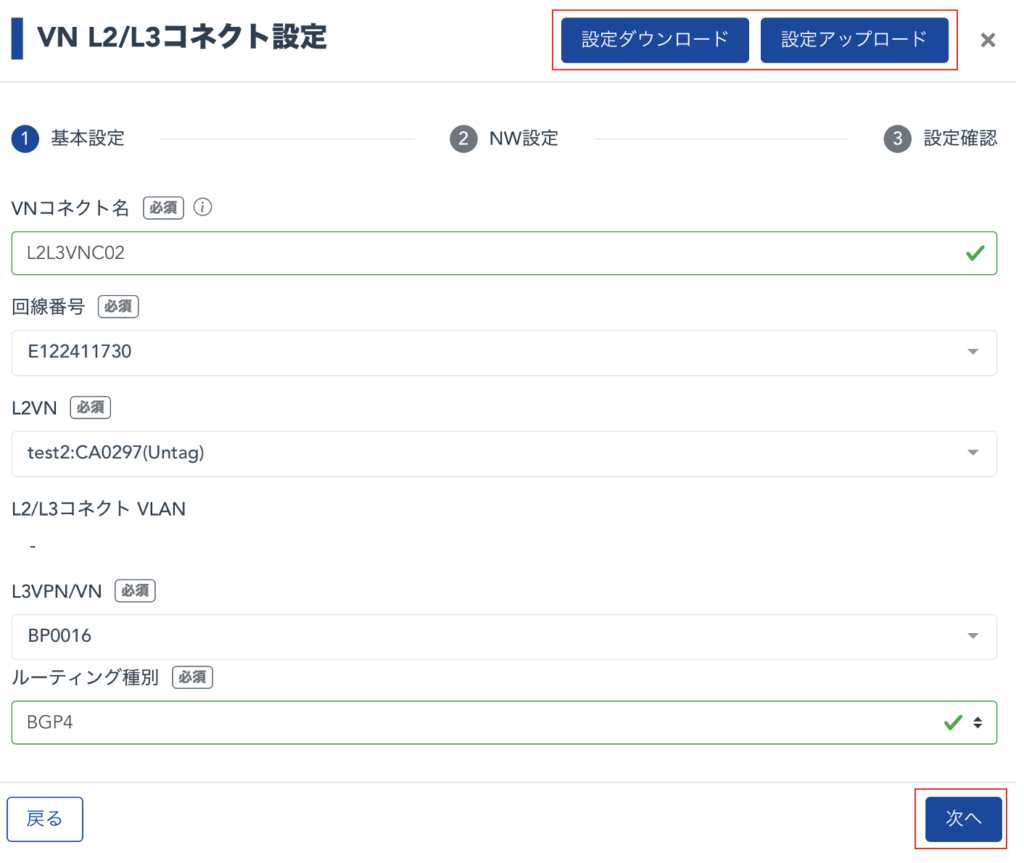
必要事項を記入し、右下の「次へ」ボタンをクリックし次へ進みます。BGP4の設定を行う場合は[ルーティング種別]でBGP4を選択します。
| 項目 | 説明 |
|---|---|
| VNコネクト名 | VNコネクト名称を設定します。(半角英数字・全角で20文字以内) |
| 回線番号 | 接続するVN L2/L3コネクトを選択します。 |
| L2VN | 接続するL2VNを選択します。L2VNは事前に設定が必要です。 |
| L3VPN/VN | 接続するL3VPN/VNを設定します。L3VNは事前に設定が必要です。 |
| WANアドレス | V3VPN/VNのWAN側IPアドレスを入力します。 |
| ルーティング種別 | ルーティング種別「BGP4」を選択します。 |
| 設定ダウンロード・設定アップロード | 現在の設定を一時保存する事が出来ます 「設定ダウンロード・設定アップロード機能について」ページをご参照下さい。 |
3.VN L2/L3コネクト設定(BGP4)❷NW設定
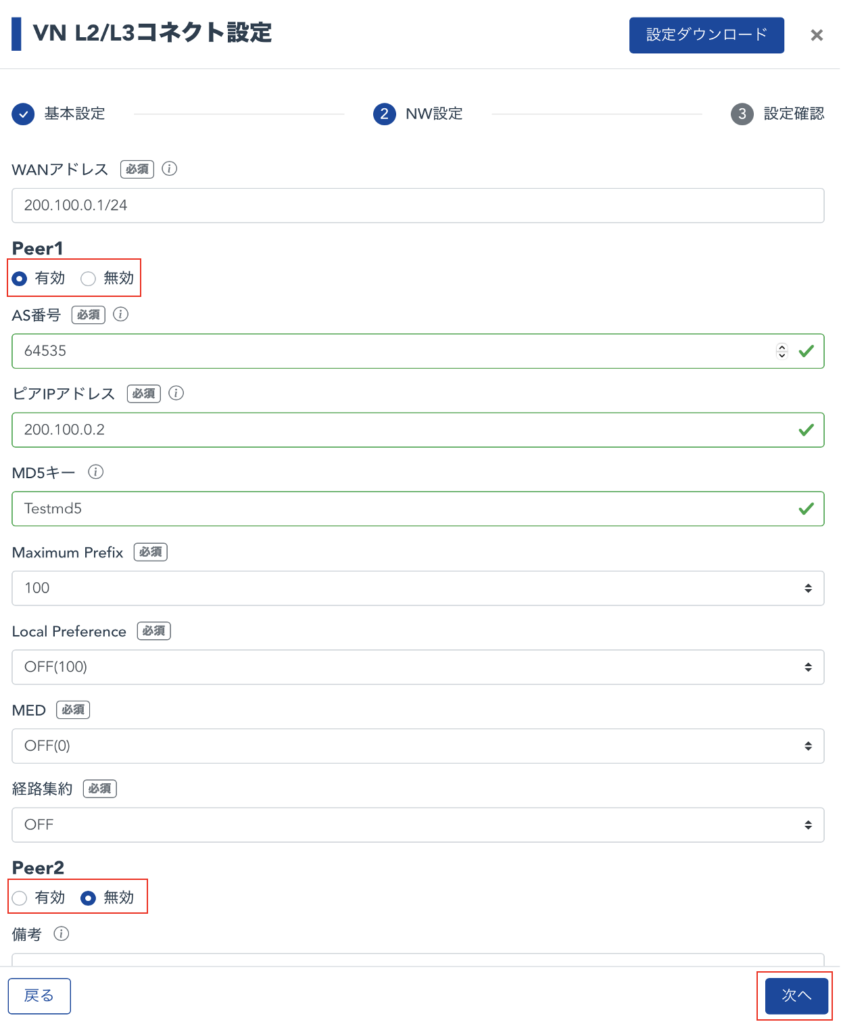
必要事項を記入し、「次へ」ボタンをクリックし次へ進みます。
| 項目 | 説明 |
|---|---|
| 「有効/無効」ボタン | Peer1・Peer2で設定した内容をそれぞれ有効化するか無効化するか選択します |
| AS番号 | お客様ルータ設定AS番号を入力します 1~9995、9997~64949、64970~65501、65504~65535をご指定可能です。 |
| ピアIPアドレス | VNコネクトのBGP接続先IPを入力します(xxx.xxx.xxx.xxx) |
| MD5キー | MD5認証を実施する場合にのみ入力します 利用可能文字(最小6文字、最大80文字) 半角英数と以下の『』内記号のみ使用可能です。 『! # $ % & ' ( ) * + - . < = > ? @ [ ] ^ _ ` { | } ~』 |
| Maximum Prefix | プルダウンリストの数値の中から選択して下さい |
| Local Preference | 「OFF(100)」か「優先(200)」どちらかを選択します |
| MED | 「非優先(100)」か「OFF(0)」どちらかを選択します |
| 経路集約 | 集約経路の広報を実施。「OFF」又は「ON」を選択します |
| 備考 | お客様が自由に記載出来る項目です |
■アドレス設定時の注意事項
過去2ヶ月以内に解約したWVS・WVS2・IP-VPN回線で利用していたアドレスで、その回線解約時にアドレス転用の予定を記載頂いていないアドレスをL3仮想ネットワーク又はIPsecアクセスで再利用する場合は、正常に通信出来ない事象が発生する可能性があります。
お手数ですが上記に合致する場合は、弊社担当営業までご連絡下さい。
VNコネクト設定の注意事項をご確認のうえ設定下さい。
4.VN L2/L3コネクト設定(BGP4)❸設定確認
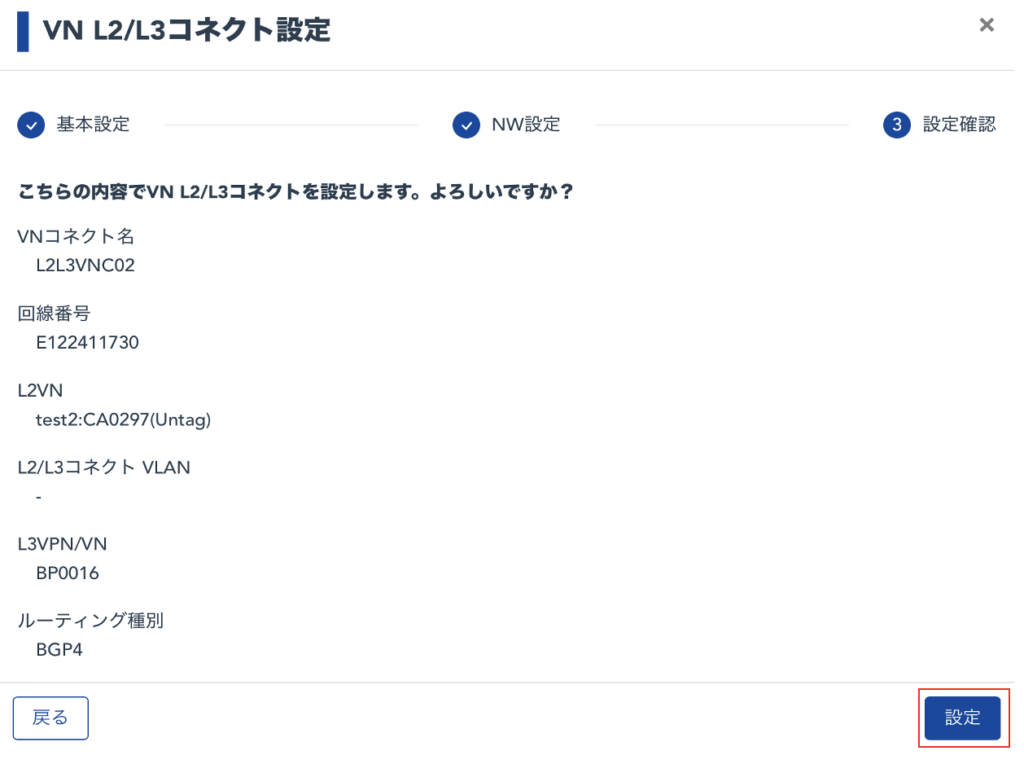
最後に設定確認画面が出ますので、「登録」ボタンをクリックし設定を完了します。 「登録」ボタンが押されるまで「VN L2/L3コネクト設定」画面で設定した情報は反映されませんのでご注意下さい。
5.参考:ネットワーク設定完了通知メール
VNコネクト情報の設定反映完了後メールにて完了を通知いたします。
